Pasar archivos desde el móvil a la PC es lo más sencillo, incluso si no posees cable para conectar el móvil. Sin importar que el cable se haya perdido, esté dañado o por los momentos no cuentes con uno, es posible hacerlo.
Lea TAMBIÉN: CÓMO PASAR TUS FOTOS DE GOOGLE FOTOS A ICLOUD
Puedes pasar todos los archivos desde el móvil a la PC en simples pasos y sin preocuparte que perderás el contenido. Algunas técnicas con más fáciles que otras, pero lo importante es que con cada una podrás pasar archivos desde el móvil a la PC sin problemas.
Todos estos métodos son súper efectivos, no importa qué tipo de archivo desees transferir (fotos, vídeos, documentos, lo que sea). Podrás transferirlos desde tu móvil hasta la PC sin la necesidad de cables.
Ten en cuenta también que algunos de estos métodos pueden funcionar con dispositivos que cuenten con sistema operativo Android o iOS.
¿Cómo puedo pasar archivos desde mi móvil a la PC?
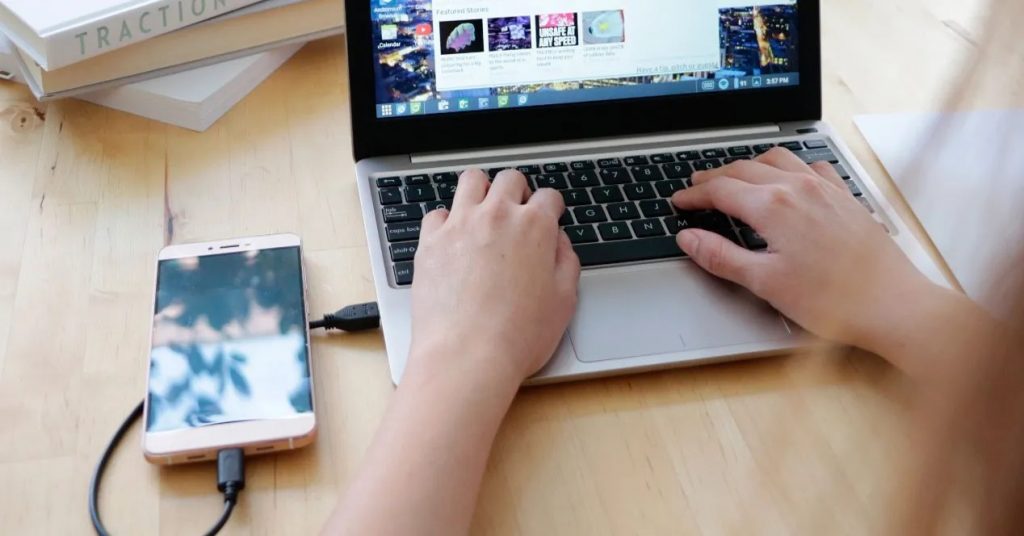
La opción básica para poder pasar archivos desde un móvil a la PC es utilizando el cable USB. Lo que debes hacer es lo siguiente:
Primero, conecta el teléfono a un PC con un cable USB capaz de transferir archivos.
Posteriormente, encienda el móvil y desbloquea. Tenga en cuenta que la PC no puede encontrar el dispositivo si este se encuentra desbloqueado.
En la PC, seleccione la carpeta Archivos o con el nombre que usted le haya puesto. Al conectar el móvil aparecerá de forma inmediata.
Puede elegir los elementos de las carpetas del móvil que quiera importar y seleccionar dónde guardarlos. Deja pasar unos minutos para la detección y la transferencia.
Blueooth, otro salvador para enviar archivos
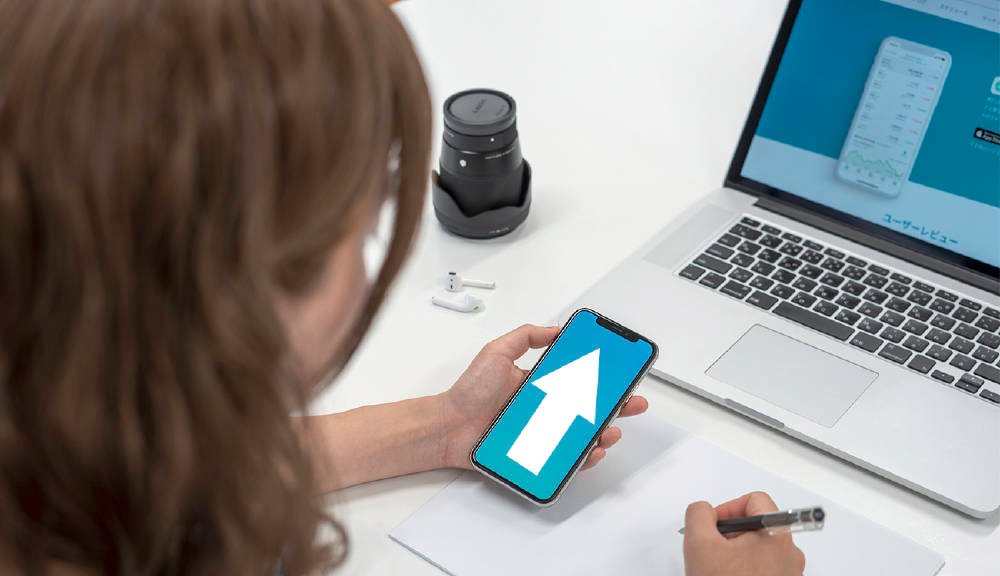
En la actualidad, muy poco se utiliza el Bluetooth ya que hay opciones digitales para enviar cualquier cantidad de archivos. Sin embargo, esta también es una gran alternativa en caso que estemos liados con el tema del cable. O no exista posibilidad de enviarlo por otra vía.
Este método tal vez no sea el más práctico, tampoco el más rápido, pero cuando todos los demás trucos fallan, el Bluetooth puede solventar.
Para este método solo tendrás que hacer esto:
- Si deseas enviar un archivo desde tu dispositivo, solo tendrás que activar el Bluetooth del móvil.
- Luego de esto selecciona los archivos que deseas enviar y elige la opción de compartir.
- Deberás asegurarte que tu ordenador esté configurado para recibir archivos mediante Bluetooth. Para ello solo tendrás que seleccionar el ícono de Bluetooth en el apartado de notificaciones.
- Luego selecciona en Recibir un archivo.
En caso de que desees enviar archivos desde tu PC al móvil solo tendrás que hacer lo siguiente:
- Selecciona el ícono de Bluetooth de tu PC.
- Luego elige los archivos que deseas enviar.
- Después escoge el dispositivo al cual los deseas enviar.
- Y envíalos, finalmente solo tendrás que aceptar la recepción de los archivos en el móvil.
Utilizando WhastApp
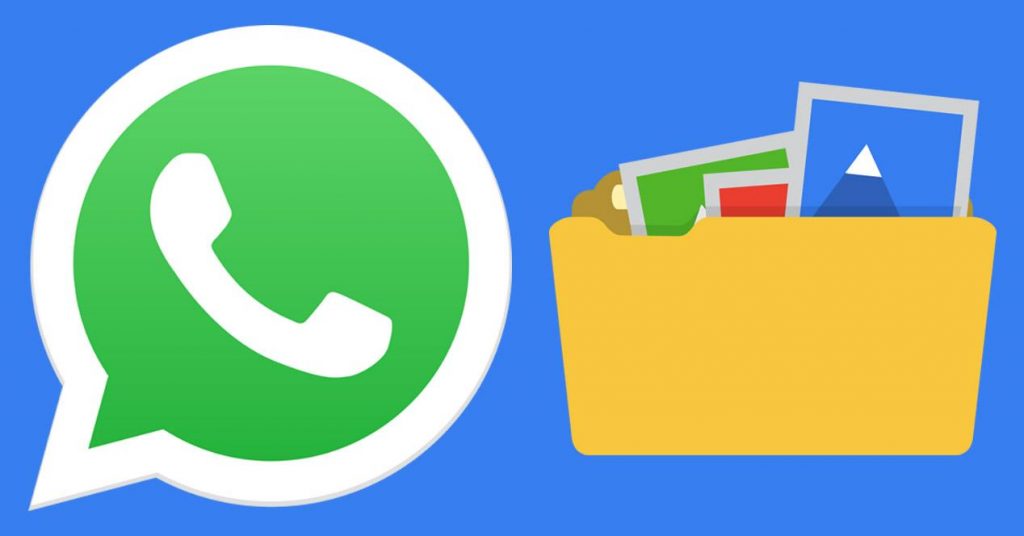
En caso que la opción del USB falle, otra opción bastante práctica es recurrir al WhastApp. Para ello solo tendrás que seguir estas indicaciones:
- Para comenzar tendrás que abrir WhatsApp Web desde la PC.
- Al mismo tiempo tendrás que abrir la aplicación de WhatsApp en el móvil.
- Desde tu móvil deberás buscar la conversación que contenga los archivos que desees descargar al PC.
- Luego dirígete al WhatsApp Web y comienza a descargar los archivos.
- Listo, guarda en la PC en la carpeta que gustes.
Archivos del móvil a la PC usando Telegram
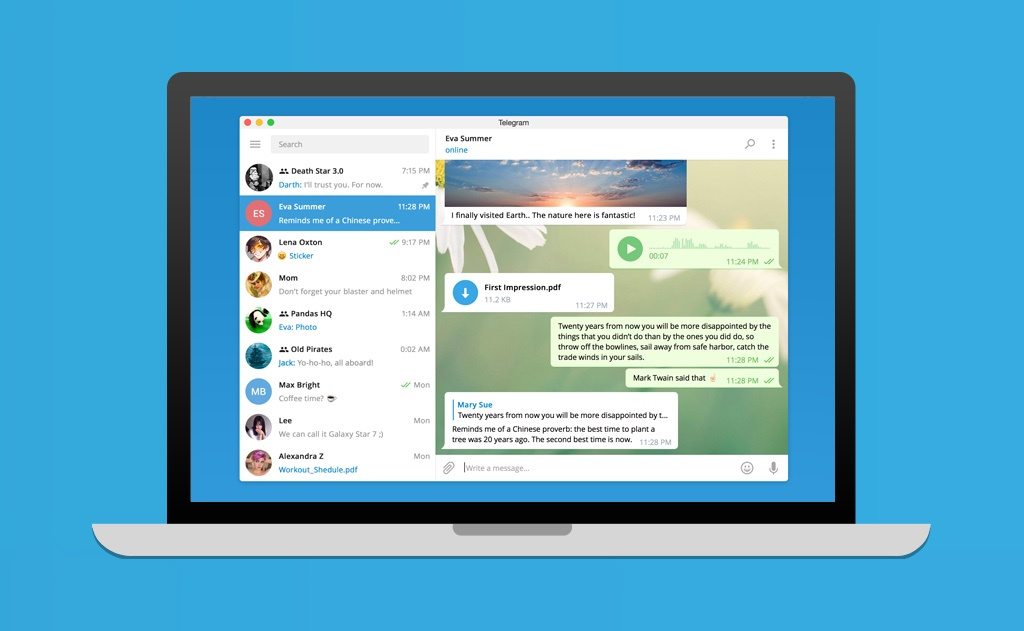
Si por alguna casualidad no puedes abrir WhatsApp web, Telegram también puede funcionar para pasar archivos. Este método funciona de forma muy similar al truco anterior. Para ello solo tendrás que seguir los siguientes pasos:
- Desde tu PC abre Telegram Web.
- Al mismo tiempo abre la aplicación de Telegram en el móvil.
- A continuación tendrás que buscar la conversación que contenga los archivos que deseas descargar.
- Una vez que hayas conseguido el archivo, envíalo.
- Luego solo tendrás que abrir Telegram Web en el ordenador y descargar el archivo en cuestión.
Otra opción sin necesidad de recurrir al cable USB.
Google drive, una gran opción para enviar archivos desde el móvil a la PC
En caso que cualquiera de las otras opciones fallen, aún tienes otra opción. Si deseas transferir archivos grandes desde el móvil a la PC y viceversa, puedes utilizar Google Drive.
Solo tendrás que asegurarte de seguir cada uno de estos pasos:
- Abre la aplicación de Google Drive en el móvil.
- A continuación selecciona el botón que tienen el icónico “+”, el cual se encuentra abajo a la derecha.
- Luego selecciona la opción Subir y selecciona el archivo en cuestión.
- Una vez que el archivo se haya subido, ve a tu PC y abre Drive.
- Busca el archivo que deseas descargar.
- Una vez que lo hayas conseguido, solo tendrás que hacer clic con el botón derecho sobre el archivo y selecciona Descargar.
